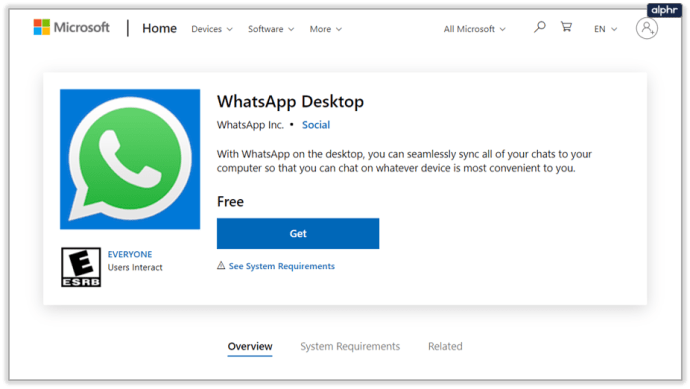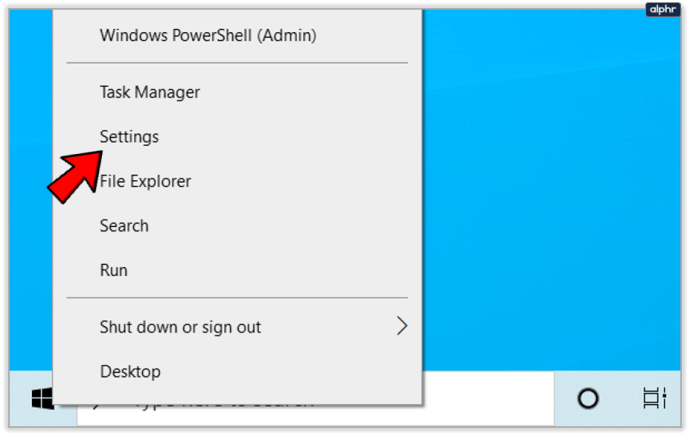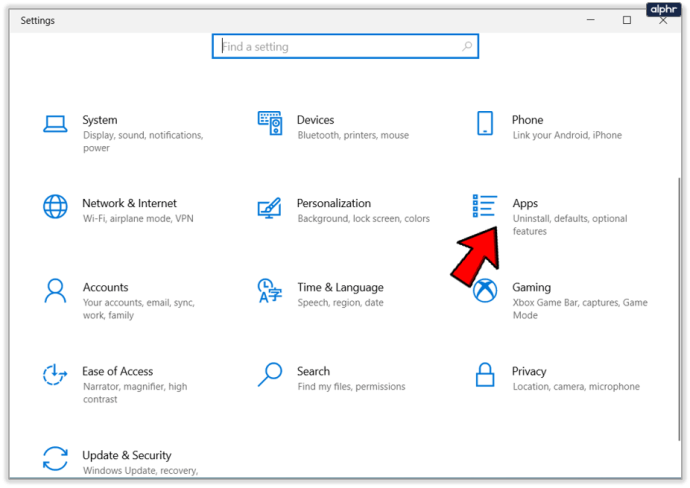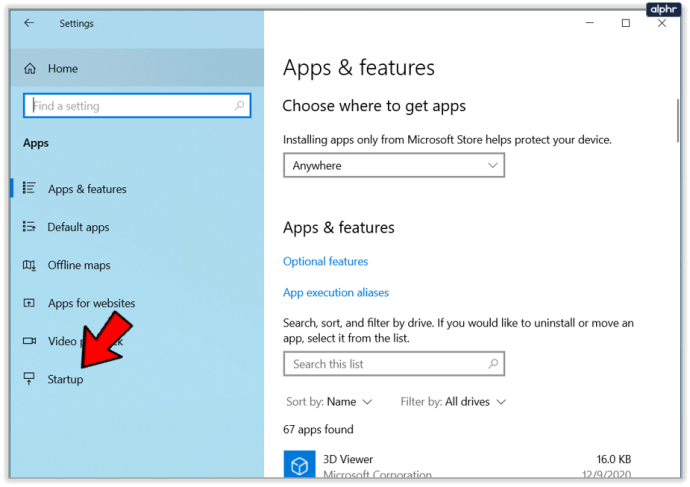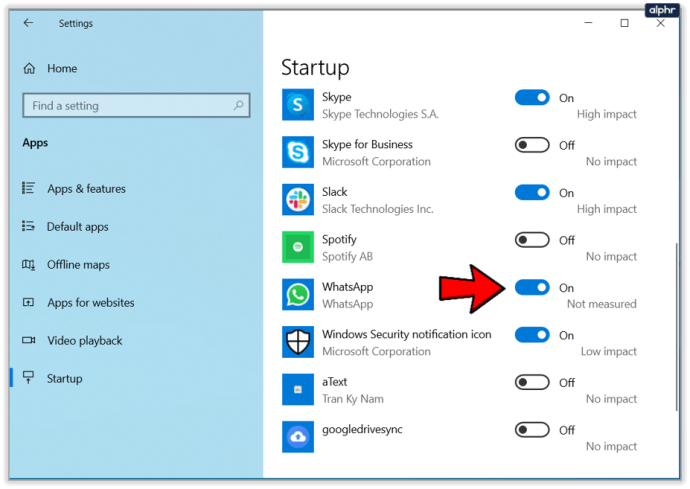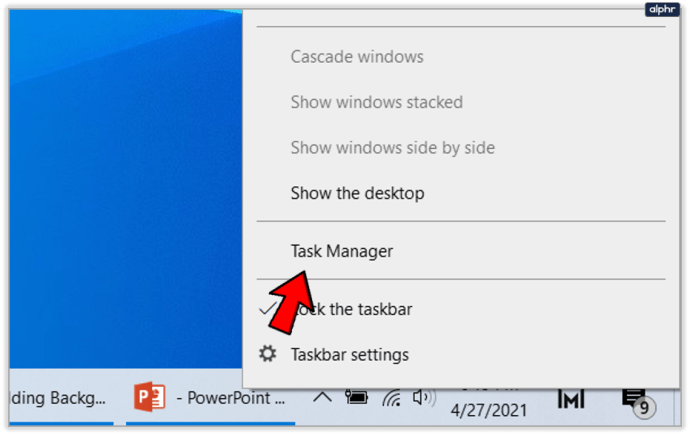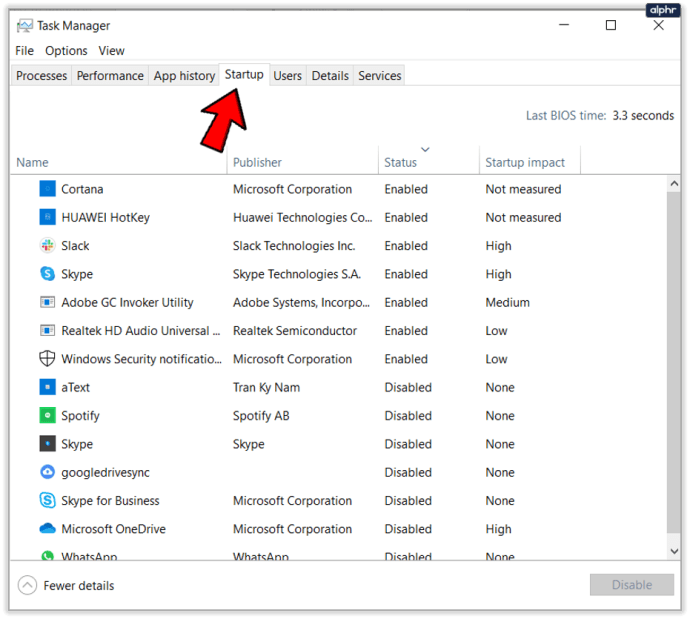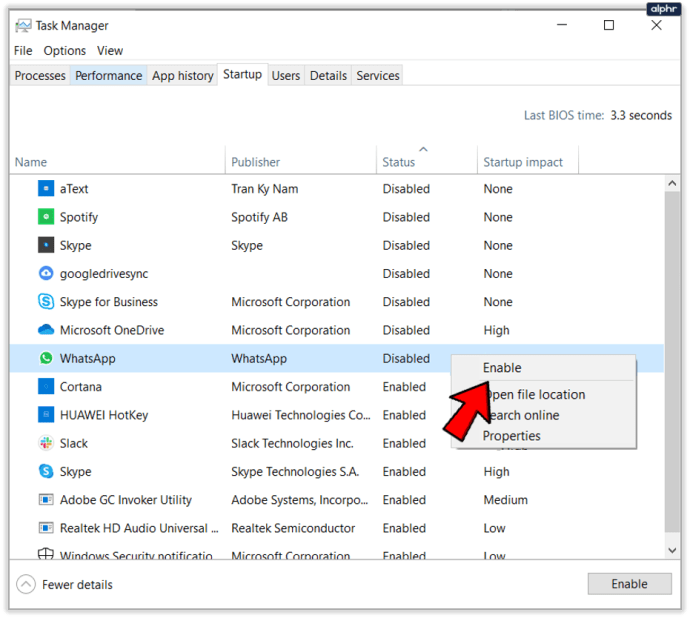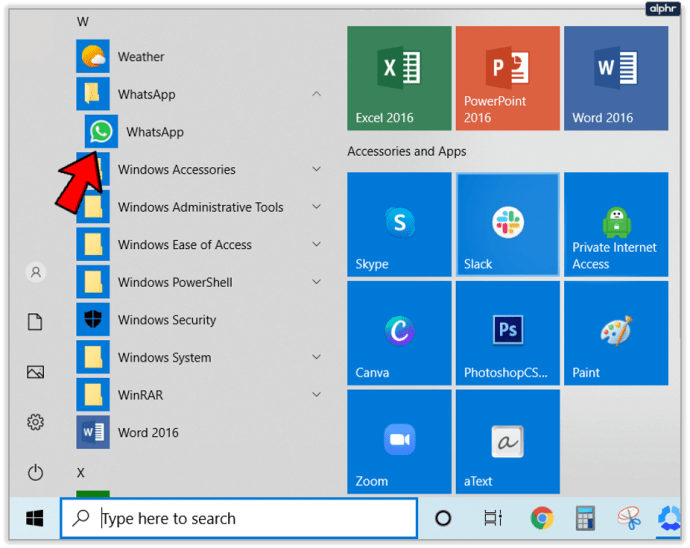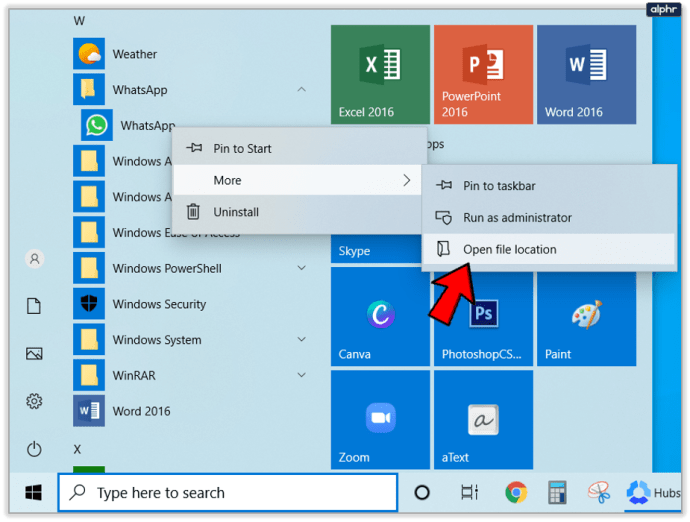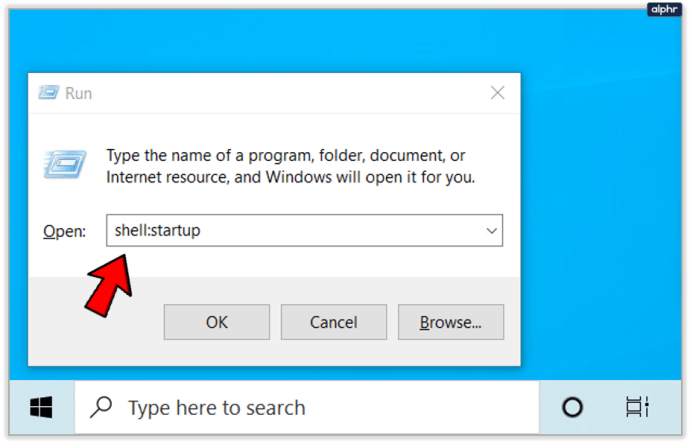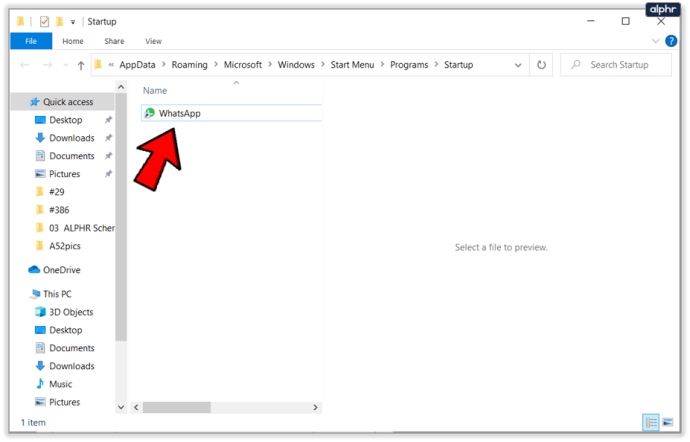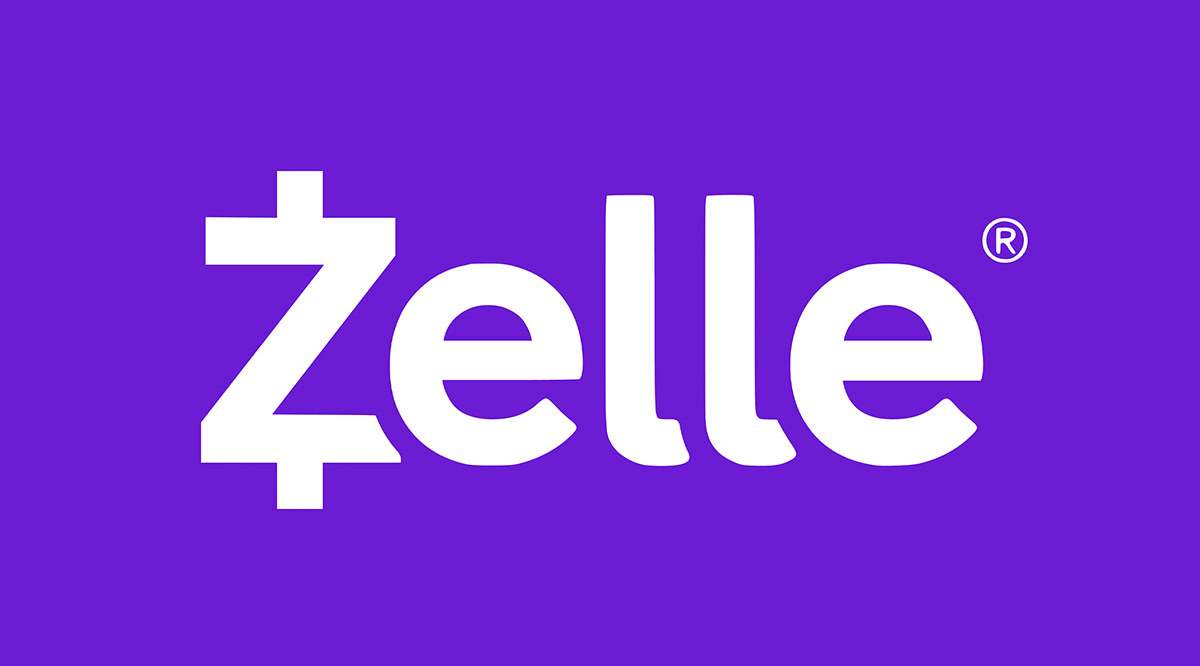WhatsApp – це переважно мобільна програма, але вже деякий час вона має версію для Windows. Він виглядає і відчувається як мобільна версія і виконує все те, що ви очікуєте, лише зі свого комп’ютера. Сьогодні я покажу вам, як змусити WhatsApp відкриватися під час запуску в Windows 10. Таким чином, ви завжди зможете зв’язатися з будь-яким пристроєм, який ви використовуєте.
Поряд з мобільними та настільними програмами є також WhatsApp Web, який дозволяє використовувати програму чату у своєму браузері. Для його використання також є розширення для Chrome. Будь-хто може подумати, що компанія дійсно хоче, щоб ви використовували її продукт…
Робочий стіл WhatsApp працює нормально. Для відтворення сповіщень все ще потрібно зв’язати його з телефоном і ввімкнути динаміки, але в іншому це досить добре. Я виявив, що сповіщення іноді надходять з перервами. Я отримаю сповіщення в мобільному додатку, але не на робочому столі. Іноді він також вимикається без причини. Хоча ваш досвід може відрізнятися.

Додайте WhatsApp для запуску в Windows 10
Автоматичний запуск WhatsApp під час завантаження Windows 10 дозволяє заощадити час. Це також означає, що ви не забудете запустити його, коли будете використовувати комп’ютер деякий час, що майже так само важливо. Ви повинні бути вибірковими щодо того, що ви додаєте до запуску, оскільки це затримує час завантаження в Windows, але я розповім про це трохи. По-перше, як змусити WhatsApp відкриватися під час запуску в Windows 10.
- Завантажте та встановіть WhatsApp на робочий стіл із Windows Store. Якщо ви використовуєте Windows 10, це посилання має відкрити разом сайт Microsoft і додаток Windows Store.
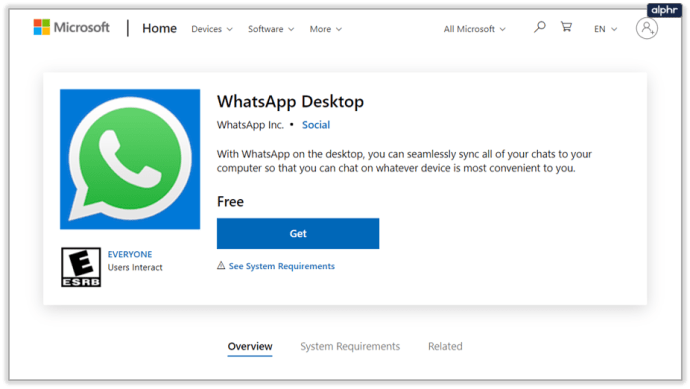
- Клацніть правою кнопкою миші кнопку «Пуск» Windows і виберіть «Налаштування».
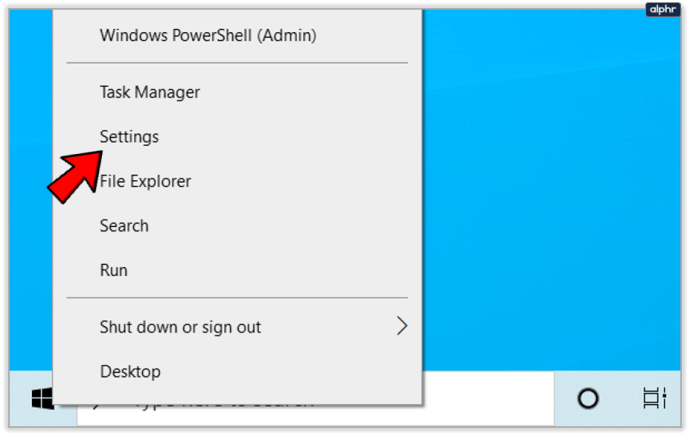
- Виберіть Програми.
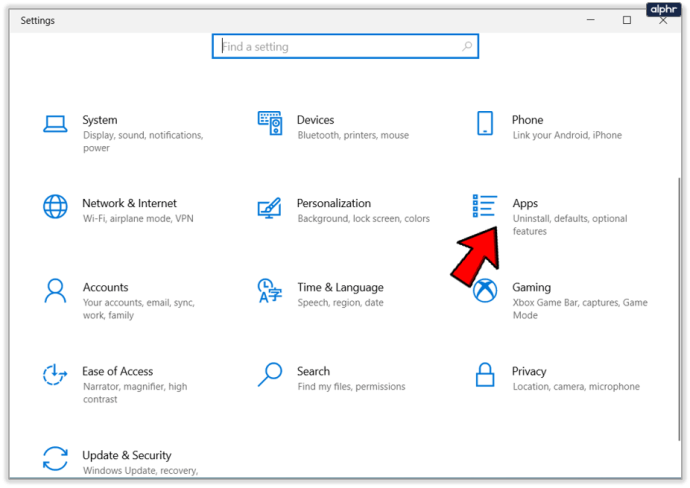
- У наступному вікні натисніть «Запуск».
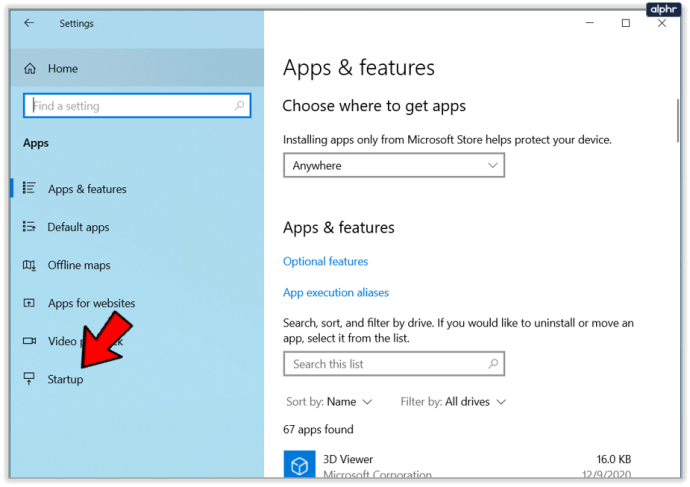
- Виберіть WhatsApp і ввімкніть його.
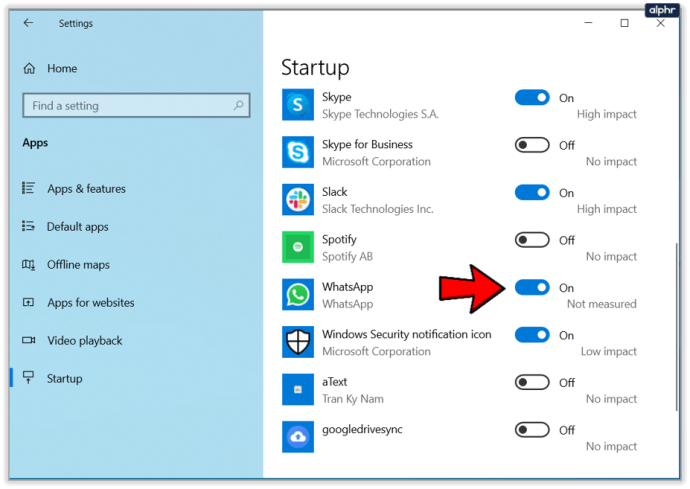
Якщо ви не бачите WhatsApp у списку, вам доведеться скористатися методом диспетчера завдань.
- Клацніть правою кнопкою миші на порожній частині панелі завдань Windows і виберіть Диспетчер завдань.
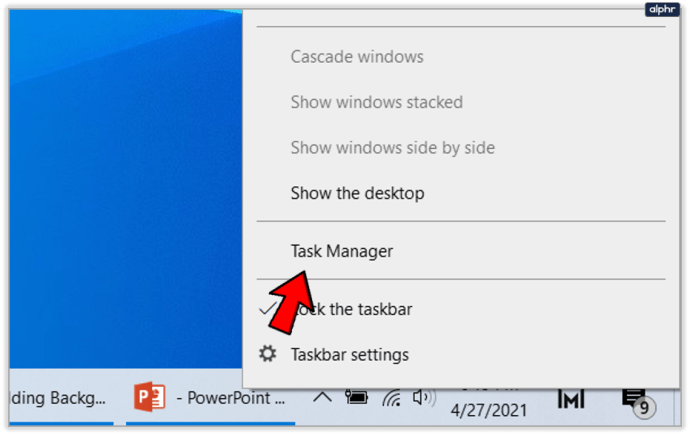
- Виберіть вкладку «Запуск».
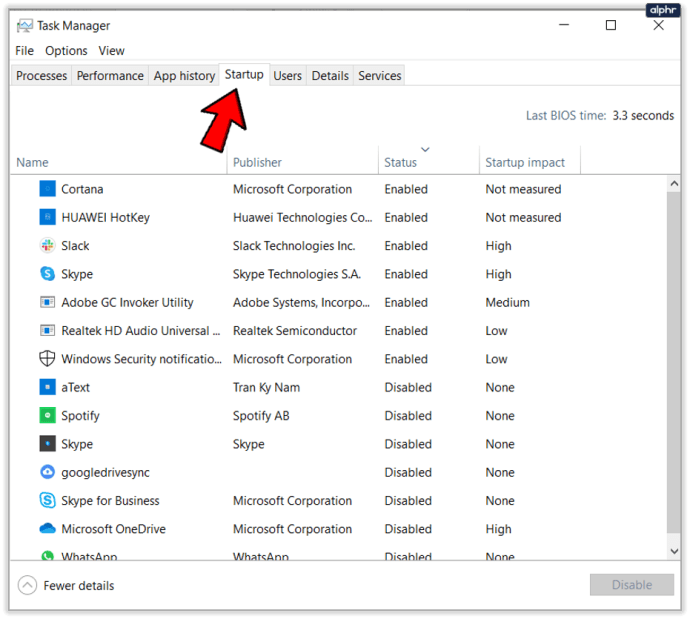
- Якщо WhatsApp є у списку, клацніть правою кнопкою миші та виберіть Увімкнути.
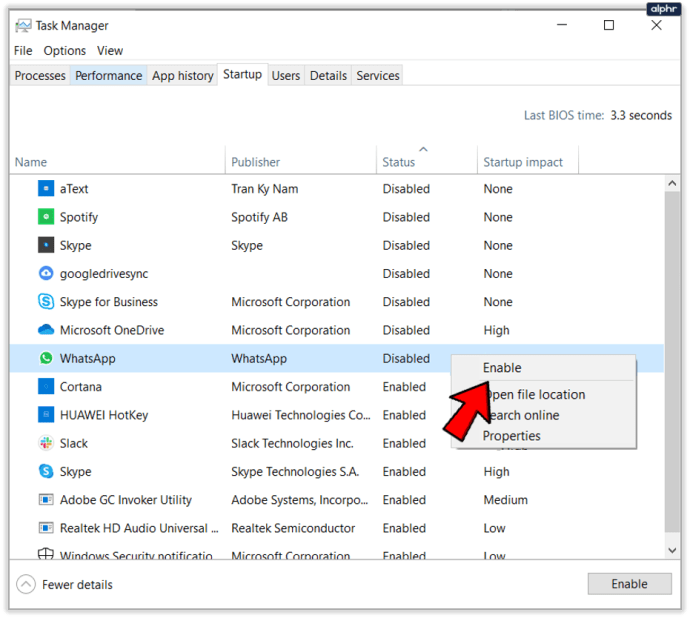
Це додасть його до запуску разом з іншими увімкненими програмами в цьому списку. Залиште це вікно відкритим на мить.
Якщо WhatsApp не з’являється в жодному з цих списків, нам доведеться додати його до запуску вручну.
- Натисніть кнопку «Пуск» Windows і знайдіть WhatsApp.
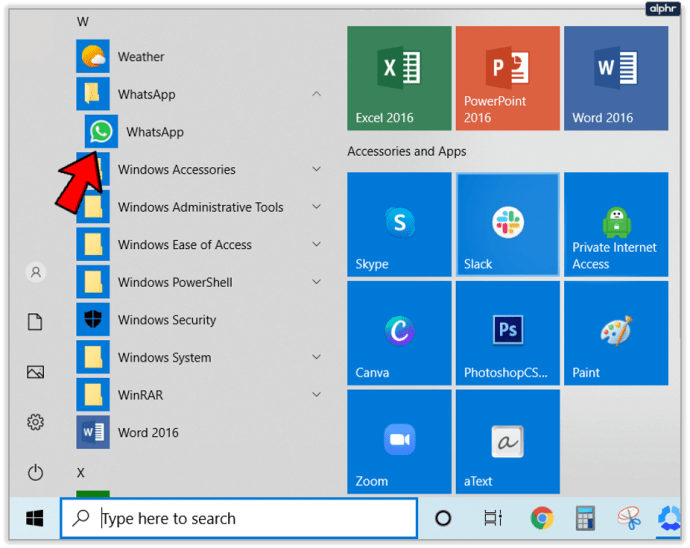
- Клацніть правою кнопкою миші, виберіть «Більше» та «Відкрити розташування файлу».
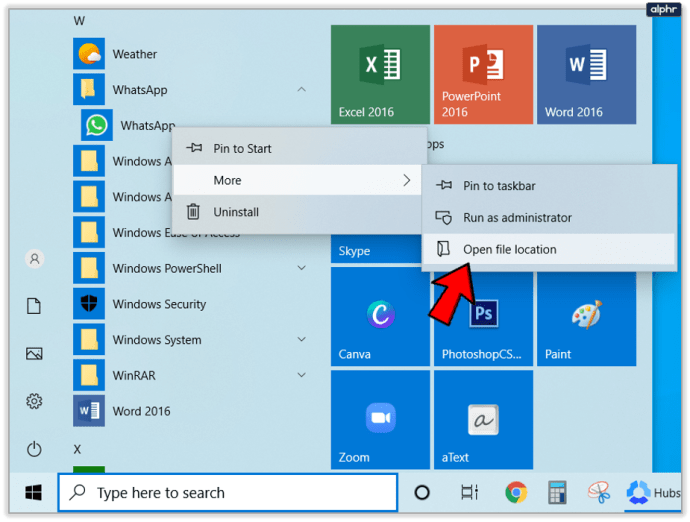
- Натисніть клавішу Windows + R, щоб відкрити діалогове вікно запуску, введіть «shell:startup» і виберіть OK. Це відкриє папку запуску.
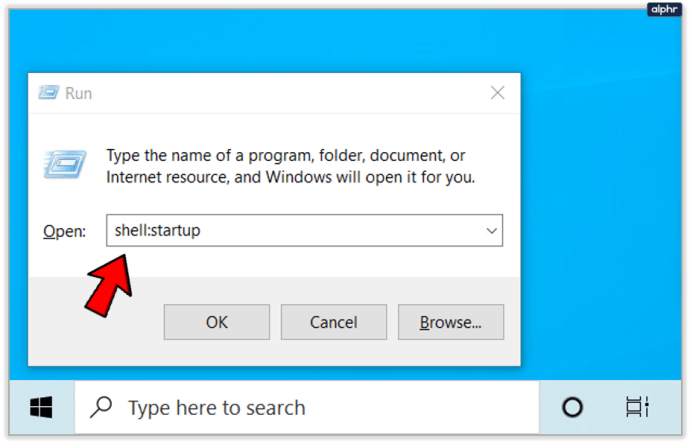
- Скопіюйте ярлик WhatsApp в папку автозавантаження.
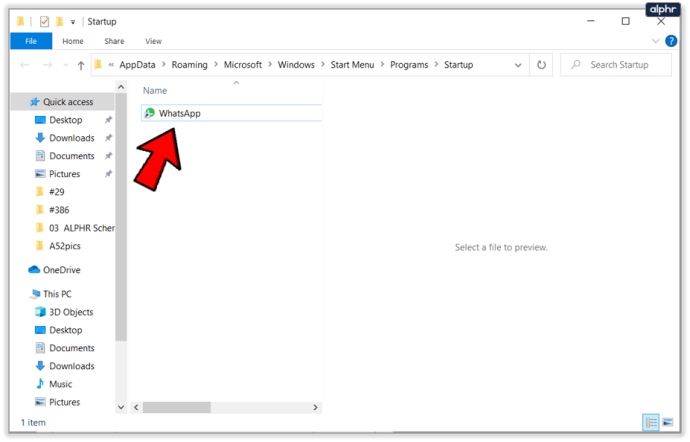
Папка запуску знаходиться за адресою C:UsersUsernameAppDataRoamingMicrosoftWindowsМеню «Пуск»ProgramsStartup. Якщо ви введете «shell:startup», ви отримаєте прямо туди.

Додавання програм до запуску Windows 10
Якщо ви повернетеся до вікна запуску в диспетчері завдань, ви побачите список програм, які запускаються автоматично. Праворуч ви повинні побачити стовпець із написом Вплив запуску. Це говорить про те, наскільки програма впливає на час завантаження. Іншими словами, наскільки запуск цієї програми автоматично сповільнює роботу комп’ютера під час завантаження.
Чим більше програм запускається автоматично, тим довше завантажиться комп’ютер. Багато програм, здається, вважають, що вони достатньо важливі, щоб автоматично запускатися з Windows. Більшість із них помиляються. Перегляньте цей список і подивіться, що налаштовано на автоматичний запуск. В ідеалі у вас повинен бути лише антивірус, брандмауер, аудіодрайвер, OneDrive, якщо ви ним користуєтеся, Malwarebytes, якщо ви ним користуєтеся, і будь-який драйвер пристрою, який працює за межами ядра Windows. Коли ви читаєте про додавання WhatsApp до запуску Windows, ви також можете залишити це увімкненим. Усе, що ви використовуєте постійно, можна залишити увімкненим.
Все інше можна відключити. Чим менше програм ви налаштували на автоматичний запуск, тим швидше завантажиться ваш комп’ютер. Драйвери принтера, периферійні функції, інші програми та всі ті «корисні» програми, які додаються до запуску, можна безпечно вимкнути.
Вимкнення елемента запуску не зупиняє його роботу, коли ви його вибираєте. Він також не видаляє його і не припиняє його нормальної роботи. Все, що він робить, це зупиняє завантаження програми у фоновому режимі під час запуску Windows. Наслідком цього є швидший час завантаження, але затримка на пару секунд, коли ви відкриваєте програму. Я б узяв це в будь-який день!
Ви можете використовувати той самий метод, щоб змусити будь-яку програму відкриватися під час запуску в Windows 10. Просто додайте ярлик до папки «Автозавантаження», і він повинен завантажуватися з Windows щоразу. Тільки будьте обережні, скільки ви додаєте!